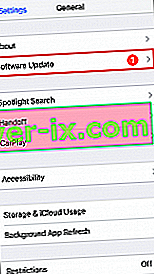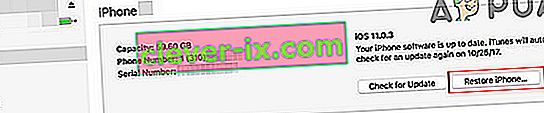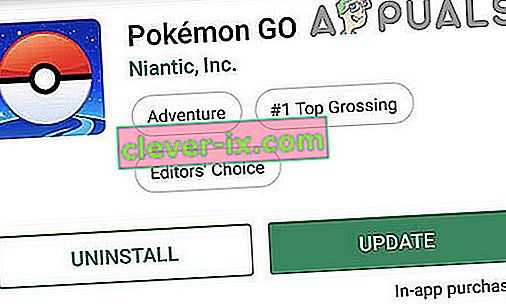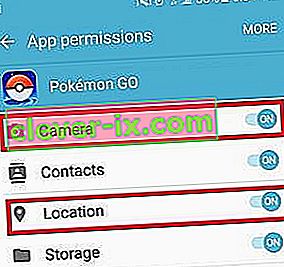Nie je pochýb o tom, že Pokemon Go je neuveriteľne zábavný. Celkový zážitok bol ale od začiatku brzdený množstvom chýb, ktoré ho robia trochu menej príjemným.
Aj keď Niantic už vyriešil veľa problémov, používatelia stále hlásia problémy s režimom AR. Chyba „Nedetekujeme orientáciu vášho telefónu. Prajete si vypnúť režim AR? “ sa zdá byť všadeprítomný a ovplyvňuje nové aj staré zariadenia.

To vám bráni v hraní hry v režime AR - čo je jedna z najlepších vlastností tejto hry. Niektoré opravy vám našťastie môžu pomôcť pri hraní v režime AR. Starostlivo si prečítajte každého sprievodcu, kým nenájdete riešenie, ktoré vám vyhovuje.
Metóda 1: Aktualizácia alebo návrat na inú verziu operačného systému (iba iOS)
Ak hráte Pokemon Go na zariadení so systémom iOS, možno ste aktualizovali na iOS 10. Mnoho používateľov zaznamenalo problémy pri pokuse o hranie hry v režime AR po aktualizácii na skoršie verzie systému iOS 10. Ešte viac, Zdá sa, že iOS 11 beta je stále zraniteľný voči tejto chybe.
Tento problém v systéme iOS 9 a najnovších verziách systému iOS 10 neexistuje. Ak máte tento problém, máte dve cesty vpred. Aktualizujete na najnovšiu verziu systému iOS alebo sa vrátite k systému iOS 9.
Aby ste boli v čele technológie, mali by ste začať aktualizáciou na najnovšiu verziu systému iOS dostupnú pre vaše zariadenie. Tu je postup:
- Pripojte zariadenie k napájaniu a uistite sa, že je pripojené k sieti Wi-Fi alebo mobilným dátam .
- Prejdite do časti Nastavenia> Všeobecné> Aktualizácia softvéru .
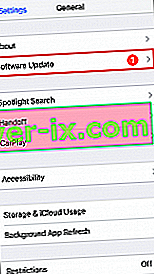
- Klepnite na Stiahnutie a inštalácia a zadajte prístupový kód, ak ho máte.
- Akonáhle máte najnovší iOS, spustite Pokemon GO a uvidíte, či AR funguje. Ak sa stále zobrazuje rovnaká chyba, mali by ste zvážiť prechod na nižšiu verziu iOS 9, ak chcete pokračovať v kariére Pokemon Go.
- Bohužiaľ, prechod na nižšiu verziu systému iOS je oveľa komplikovanejší ako aktualizácia. Ak ste však mali to šťastie, že ste zálohovali svoj telefón, keď bol spustený v systéme iOS 9, preinštalovanie bude oveľa jednoduchšie. Postup je nasledovný:
- Otvorte iTunes a pripojte svoje zariadenie Apple k počítaču PC alebo Mac.
- Vyberte svoje zariadenie z iTunes a kliknite na Summary .
- Podržte opčné klávesy na Mac ( Alt kľúč na PC) a kliknite na Obnoviť tlačidlo.
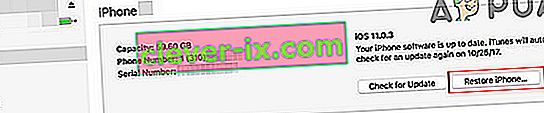
- V novootvorenom okne prejdite na * vaše meno používateľa * / Knižnica / iTunes a vyhľadajte priečinok s názvom Aktualizácie softvéru pre iPhone / iPad .
- Vyhľadajte súbor .ipsw, ktorý má názov vášho zariadenia a začína číslom 9 (prvé číslo signalizuje verziu systému iOS).
- Kliknite na .ipsw súbor a čakať, až sa vráti do iTunes iOS9.
PS: Ak nemáte vytvorenú zálohu sami, môžete si spoľahlivú stiahnuť z tejto webovej stránky.
Poznámka: Môže sa vám zobraziť správa, že používate najnovšiu verziu systému iOS. V takom prípade vypnite zariadenie Apple a odpojte ho od počítača Mac / PC. Podržte stlačené tlačidlo Domov a zapojte kábel späť do počítača PC alebo Mac. Mali by ste byť v režime obnovy . Podržte stlačenú klávesu Option na počítačoch Mac alebo Alt na PC, vyhľadajte súbor .ipsw a nainštalujte ho.

Metóda 2: Skontrolujte, či máte gyroskopický senzor (iba Android)
Aby funkcia AR Pokemon GO fungovala správne, musí poznať orientáciu vášho telefónu. Toho sa dosahuje gyroskopom, ktorý je prítomný takmer na všetkých novších modeloch smartphonov. Aj keď ho majú všetky telefóny iPhone 4 a vyššie, niektorí výrobcovia Androidov ho nezahŕňajú
Ak je vaše zariadenie dosť staré, nemusíte mať gyroskop. V takom prípade neexistuje spôsob, ako hrať v režime AR. Našťastie pomocou aplikácie tretej strany môžete skontrolovať, či má vaše zariadenie Android gyroskop. Postup je nasledovný:
- Stiahnite si kinetiku senzora z obchodu Google Play.

2. Otvorte aplikáciu a sledujte súradnice X, Y a Z pod gyroskopom . Nakloňte zariadenie a skontrolujte, či sa hodnoty zmenia. Ak áno, vaše zariadenie má zabudovaný gyroskop. Ak sú hodnoty zaseknuté na 0, nebudete môcť hrať Pokemon Go v režime AR.

Metóda 3: Aktualizácia na najnovšiu aplikáciu Pokemon Go
Hra Pokemon Go bola počas úvodných verzií mimoriadne chybná. Ak stále používate zastaranú verziu, inovácia na najnovšiu verziu vás môže len vyriešiť. Tu je postup:
- Otvorte Obchod Google Play a potiahnite prstom zľava doprava.
- Klepnite na Moje aplikácie a hry a vyhľadajte položku Pokemon Go .
- Klepnite na tlačidlo Aktualizovať vedľa neho a počkajte, kým sa nová aplikácia stiahne a nainštaluje.
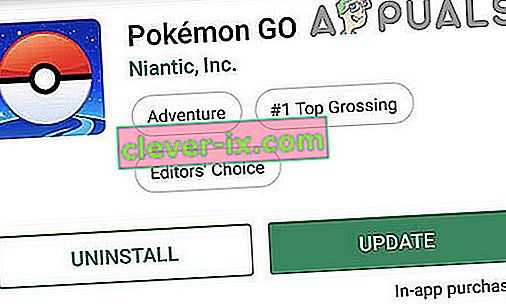
Môže sa stať, že ste si hru stiahli z iného regionálneho obchodu, ako je váš. Napríklad - žijete vo Veľkej Británii, ale stiahli ste si americkú verziu, pretože hra nebola k dispozícii vo vašom regióne. Ak je to váš prípad, mali by ste vedieť, že Niantic nasadil veľa lokalizovaných súborov APK, takže stiahnutie správnej verzie pre váš región vás ušetrí od množstva potenciálnych chýb.
Ak ste si hru stiahli mimo Obchodu Google Play, odporúča sa nainštalovať si ju oficiálnym spôsobom. Neoficiálne obchody zvyknú mať zastarané verzie, ktoré by nakoniec mohli váš gyroskop nerozpoznať, aj keď ho máte.
Metóda 4: Správa povolení a automatická orientácia
Ak ste si istí, že máte vo svojom prístroji funkčný gyroskop, môže ísť o problém s povolením. Nezabudnite, že na prístup k povoleniam musíte mať nainštalovaný Android 6.0 Marshmallow alebo novší. Tu je postup:
- Prejdite do časti Nastavenia> Aplikácie .
- Klepnite na aplikáciu Pokemon Go .
- Na obrazovke Informácie o aplikácii sa zobrazí kategória so zoznamom všetkých povolení, ku ktorým má aplikácia prístup. Klepnutím na položku Povolenia rozbaľte zoznam.
- Po zobrazení celého zoznamu skontrolujte, či je povolená kamera a umiestnenie .
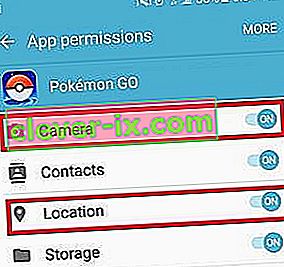
- Prejdite do časti Nastavenia> Prístupnosť a uistite sa, že je zapnutá funkcia automatického otáčania obrazovky.
- Reštartujte hru a zistite, či ste schopní hrať v režime AR.